Kaip atrakinti „Android“ su „Android“ įrenginių tvarkytuvu
Mes dažnai savo telefonus apsaugome PIN kodu, slaptažodžiuar modelį, nes mūsų telefonai yra tik tokie: asmeniniai įrenginiai. Akivaizdu, kad norime, kad nepažįstamieji, stebėtojai ir net draugai bei šeimos nariai neatskleistų mūsų asmeninių duomenų, tokių kaip žinutės, nuotraukos ir vaizdo įrašai. Be to, tik pamesdami telefoną nenorite, kad kas jį turėtų, turėtų prieigą prie jūsų telefono duomenų. Beje, dažniausiai galime pamiršti jūsų užrakinimo ekrano modelį ar įeiti. Šiame straipsnyje paaiškinama, kaip atrakinti „Android“ naudojant „Android“ įrenginių tvarkyklė.
Atrakinkite „Android“ įrenginį naudodami „Android“ įrenginių tvarkytuvę
„Android“ atrakinimas naudojant „Android“ įrenginių tvarkytuvę veikia tik tuo atveju, jei šią funkciją įjungėte prieš užrakindami telefoną.
1 veiksmas: eikite į: http://www.google.com/android/devicemanager naudodamiesi kitu telefonu arba kompiuteryje.
2 veiksmas: prisijunkite naudodami „Google“ prisijungimo kredencialus, kuriuos naudojote telefone.
3 veiksmas: nors dažniausiai įrenginys jau yra pasirinktas pagal numatytuosius nustatymus, spustelėkite įrenginį, kurį jums reikia atrakinti.
4 veiksmas: spustelėkite „Užrakinti“.
5 veiksmas: sekančioje sąsajoje įveskite laikiną slaptažodį. Dar kartą spustelėkite „Užrakinti“. (Nurodyti atkūrimo pranešimą įvedant telefono numerį nebūtina.)

6 veiksmas: Mygtukai „Skambėjimas“, „Užraktas“ ir „Trinti“ pasirodys, jei procesas buvo sėkmingas. „Ištrinti“ ištrina visus jūsų įrenginio duomenis, esančius SD kortelėje. „Užrakinti“ užrakina jūsų įrenginį smeigtuku, šablonu ar slaptažodžiu. „Skambėjimas“ skambins jūsų telefoną 5 minutes visu garsu.

7 veiksmas: slaptažodžio lauke įveskite ką tik savo telefone sukurtą laikiną slaptažodį. Jūsų telefonas bus sėkmingai atrakintas.
Patartina išjungti laikiną slaptažodį, einant į telefono užrakto ekrano nustatymus.
Premijos patarimas: Kaip atrakinti „Android“ telefoną naudojant „Google“ sąskaitą
Jei jūsų „Android“ įrenginys veikia 4.4 ar naujesnės versijos „Android“, yra greitesnis ir paprastesnis būdas jį atrakinti naudojant „Google“ paskyrą.
1 veiksmas: 5 kartus įveskite neteisingą užrakinimo ekrano modelį, PIN kodą ar slaptažodį.
2 žingsnis: bakstelėkite „Pamirštas modelis“.
3 veiksmas: Pasirinkite vieną iš dviejų parinkčių: įveskite atsarginį PIN arba „Google“ paskyros kredencialą per „Paskyros atrakinimas“.
4 žingsnis: Pasirinkite antrąją parinktį „Paskyros atrakinimas“.

Gamyklinis jūsų įrenginio nustatymas ištrins visus jo duomenis. Gerai tai, kad kartu su jumis bus ištrintas jūsų nustatytas saugos modelis, PIN kodas ar slaptažodis. Atlikite žemiau pateiktą procedūrą.
1 žingsnis: Išjunkite įrenginį, bet paleiskite jį į atkūrimo režimą, vienu metu laikydami mygtuką „Pagrindinis“, „Garsumo stiprinimas“ ir „Maitinimas“. Kai kuriuose įrenginiuose nėra fizinio namų mygtuko. Tokiu atveju vienu metu laikykite garsumo didinimo ir mažinimo mygtukus ir maitinimo mygtuką.

2 žingsnis: Kai animacija bus įkelta, įrenginys bus sėkmingai paleistas į atkūrimo režimą. Pasirinkite „Išvalyti duomenis / atkurti gamyklinius duomenis“. Eikite į jį naudodami garsumo mažinimo mygtuką ir paspauskite maitinimo mygtuką, kad patvirtintumėte.
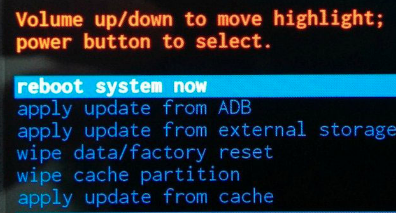
3 žingsnis: Pasirinkite „Ištrinti visus vartotojo duomenis“ ir užbaikite gamyklos atstatymo procesą paspausdami maitinimo mygtuką.
Perskaitykite: „Tenorshare Android Unlocker“ - lengvai iš naujo nustatykite „Android“ slaptažodį, šabloną, segtuką ir pirštų atspaudus
Jei aukščiau aprašyti metodai nepadeda apeiti„Android“ slaptažodį, rekomenduoju profesionalų „Android“ užrakinimo ekrano pašalinimo įrankį - „Tenorshare Android Unlocker“. Jis palaiko visų tipų ekrano užraktų slaptažodžių pašalinimą, įskaitant šabloną, slaptažodį, PIN kodą, pirštų atspaudus, ir palaiko visus „Samsung“ įrenginius, įskaitant S8 / S8 +, S7 / S7. „Edge“, „Galaxy Note 5“ ir kt.
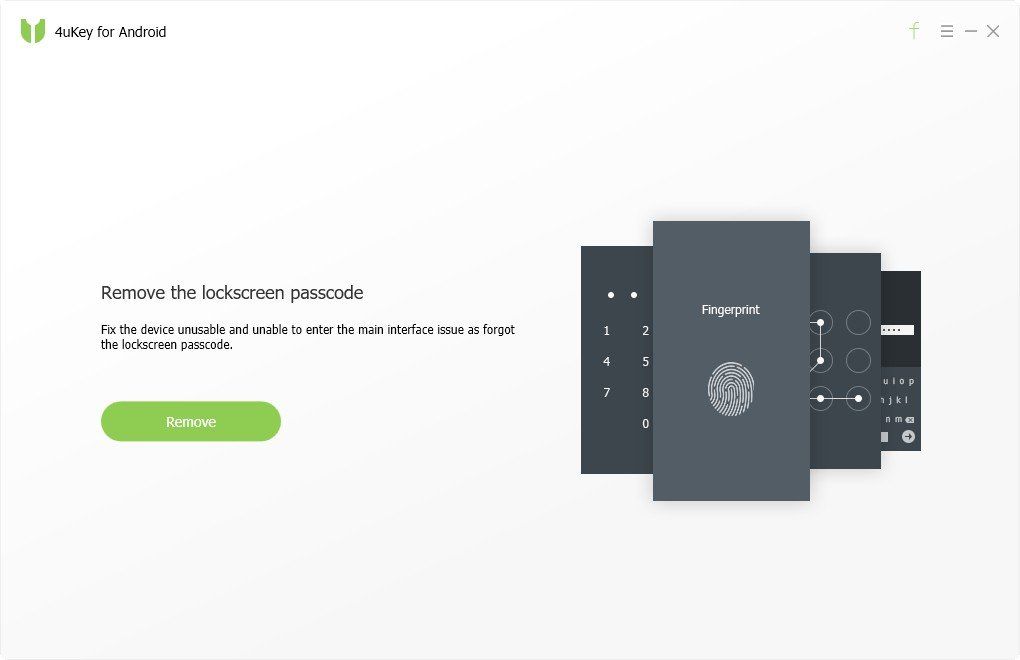


![[How-to] „Android“ įrenginių tvarkyklė Atrakinkite „Android“](/images/unlock-android/how-to-android-device-manager-unlock-android.jpg)






